Toda batería sufre un deterioro con el paso del tiempo. Los iPhone o Macbook pueden llegar a perder un 15% de su capacidad de carga pasados los primeros dos años, pero esta es solo una estimación: conocer y aprovechar al máximo los ciclos y control de los tiempos de carga te ayudará a minimizar ese deterioro.
Con un par de buenas prácticas conseguirás que tu equipo conserve una buena salud de su batería durante más tiempo. En este artículo te indicamos dónde consultar el estado de la batería y cómo saber si todo va en orden o deberías ir pensando en cambiarla.
Cómo conocer las horas y hábitos de carga de tu Macbook
En primer lugar vamos a comprobar dónde puedes ver el estado de la batería de tu equipo:
- Entra en 'Ajustes del sistema' de tu Macbook.
- Ahora baja hasta el apartado 'Batería'. Aquí verás la 'salud de la batería, además de otros aspectos, como un diagrama de las últimas cargas —con el símbolo de un rayo, en verde—, verás qué aplicaciones son las más demandantes de energía y podrás optar entre tres distintas opciones de gasto energético: bajo consumo, automático o alto consumo.
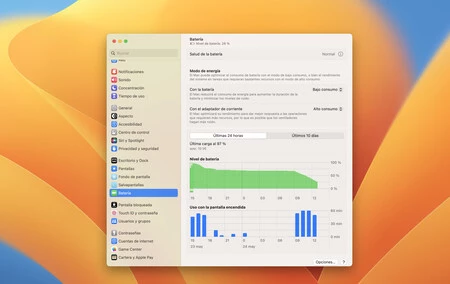
Para mejorar los hábitos de carga es imprescindible no abusar del cargador: la costumbre de mantener el equipo siempre conectado deteriora el sistema, esta es una certeza. Pero si lo hacemos, es imprescindible activar la opción 'Carga optimizada de la batería', dentro del apartado 'Salud de la batería'. Esta función "aprende de los hábitos de carga diarios para llenarla hasta el 80% y terminar de cargarlo antes de que lo desenchufes de la red eléctrica". Una opción, en resumen, que evita el estrés de estar recibiendo voltaje de forma constante.
En dicho diagrama verás las horas de consumo de energía, las horas en las que el equipo ha estado cargando o el tiempo de pantalla encendida en cada hora durante el último ciclo de 24 horas, además de tener acceso al panel de uso de los últimos 10 días —uso de energía y uso con la pantalla encendida, sin contar el modo reposo—.
Cómo saber los ciclos de batería que lleva tu MacBook
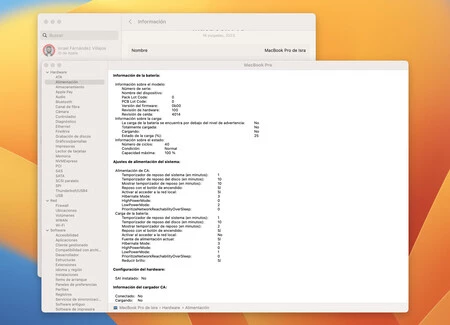
Ahora vamos a comprobar qué tal va la batería de tu Macbook a un nivel más profundo. Tal y como indican desde Apple, esta es la ruta a seguir:
- Haz clic sobre el icono de la Manzana de la esquina superior izquierda
- Ahora elige la opción 'Ajustes del sistema'
- Ahora elige la opción 'General' y baja hasta abajo del todo, donde indica 'Informe del sistema'. También puedes abrir esta opción directamente buscándola en Spotlight o desde la carpeta de 'Utilidades'.
- Se abrirá una nueva ventana. Elige el apartado 'Hardware'.
- Desde esta sección busca el apartado 'Alimentación'. Ten en cuenta que esta sección solo está disponible para sistemas portátiles, cualquier Macbook Air o Pro, pero ningún iMac ni Mac Studio.
- En este apartado podrás consultar varias cifras muy relevantes, como son el número de ciclos, la condición de la batería y su capacidad máxima, además de revisar el estado de la carga o el número de serie, capital para informar en caso de necesitar una reparación o cambio según garantía.

Estos ciclos determinan cuándo comenzará a fallar la batería. De hecho, para tener una estimación de la vida útil de la batería de tu Macbook solo necesitarás saber cuántos ciclos llevas.
Eso sí, cada ciclo completo se contabiliza desde un punto de descarga inferior al 20% y de carga superior al 80%. Y para comprobar que el sistema carga correctamente deberás fijarte no solo en el led de carga del cable oficial, sino también en el icono de la batería, el cual cambiará mostrando un rayo que cruza el símbolo de batería.
¿Cuántos ciclos de carga tiene un MacBook Pro?
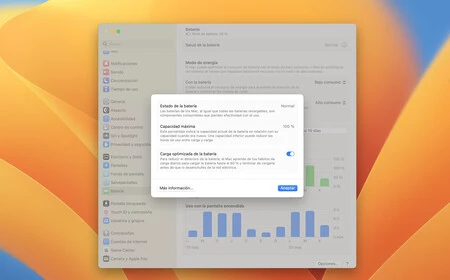
Aunque depende del modelo, la gran mayoría Macbook Pro y Macbook Air pueden alcanzar con comodidad los 1.ooo ciclos de carga al 100%. Esto equivale a, al menos, tres años de uso recurrente. A partir de aquí la capacidad de carga irá disminuyendo progresivamente. Por suerte, el proceso de carga en Ventura está tan optimizado que muy probablemente no verás la batería de tu portátil Mac afectada hasta pasados los primeros seis años de uso.
En Applesfera | Todo lo que hay que saber antes de cambiarle la batería a tu iPhone






Ver 12 comentarios